Bästa MP4-omvandlare för att öka innehållet - Verktyg för sömlösa omvandlingar
Konvertering av videofiler till MP4-format har blivit avgörande för alla som vill njuta av sömlös uppspelning på olika enheter. Även om otaliga verktyg finns tillgängliga för att konvertera videor till MP4, levererar inte alla samma kvalitet och prestanda.
Det är anledningen till att vi har tagit oss tid att granska och jämföra de bästa MP4-omvandlarna på marknaden, så att du kan fatta ett välgrundat beslut och effektivisera ditt videoarbetsflöde. Oavsett om du är en professionell videograf, en innehållsskapare eller bara vill konvertera några videor för personligt bruk, vår omfattande recension av de högst rankade MP4-omvandlare hjälper dig att hitta det perfekta verktyget för dina behov.

Del 1. Jämförelse av programmen
Om du snabbt vill veta det bästa programmet för dina behov, kan du ta en titt på tabellen som jämför programmen som nämns i det här inlägget. Alla dessa program garanterar att de hjälper dig att konvertera till MP4.
| Program | Batchkonvertering | GPU-acceleration | Ytterligare egenskaper |
| Gratis videokonverterare online | Ja | Nej | Anpassning av utdataformat, batchkonvertering |
| Online-Convert.com | Ja | Nej | Konvertering av olika filtyper |
| CloudConvert | Ja | Nej | Integration med molnlagringstjänster |
| Convertio | Ja | Nej | Integration med molnlagringstjänster, konvertering av olika filtyper |
| FVC Video Converter Ultimate | Ja | Ja | Videoredigering, GIF maker, 3D maker |
| VLC Media Player | Nej | Nej | Mediaspelare, videoströmning, ljudkonvertering |
| Handbroms | Ja | Nej | Videoredigering, batchskanning |
Del 2. Bästa 4 MP4-omvandlare online
Med filkonverterare online kan du enkelt konvertera dina filer från vilken enhet som helst utan att behöva ladda ner någon ytterligare programvara. Filkonverterare online är också vanligtvis mycket snabba, gratis att använda och säkra, vilket säkerställer att dina data skyddas från obehörig åtkomst. Därför, om du vill konvertera till MP4 eller konvertera från MP4, kan du kolla in dessa onlineprogram.
1. Gratis MP4 Converter Online
Att konvertera filer online är mycket bekvämt eftersom du kan göra det från vilken enhet som helst med en internetanslutning utan att behöva ladda ner någon ytterligare programvara. Det är vad Gratis MP4 Converter online är gjord för. Det betyder att du inte behöver installera något på din enhet för att konvertera filer till MP4. En av dess enastående funktioner är dess anpassningsalternativ. Användare kan redigera videoupplösning, bithastighet, bildhastighet, etc. Dessutom är processen enkel och okomplicerad.
Nyckelfunktioner:
◆ Konvertera videor till många utdataformat snabbt.
◆ Det begränsar inte filstorleken som användare kan ladda ner.
◆ Tillgänglig från alla webbläsare och enheter med internetåtkomst.
Steg 1. Du kan använda denna MP4-videokonverterare genom att besöka dess officiella webbplats. Öppna helt enkelt valfri webbläsare på din dator och besök omedelbart dess webbplats.
Steg 2. Installera omedelbart startprogrammet i bitstorlek och ladda upp videon/videorna du vill konvertera till MP4. Från formatvalet nedan, välj MP4 genom att markera alternativknappen.
Steg 3. Slutligen, tryck på Konvertera knappen för att initiera processen att konvertera filer.
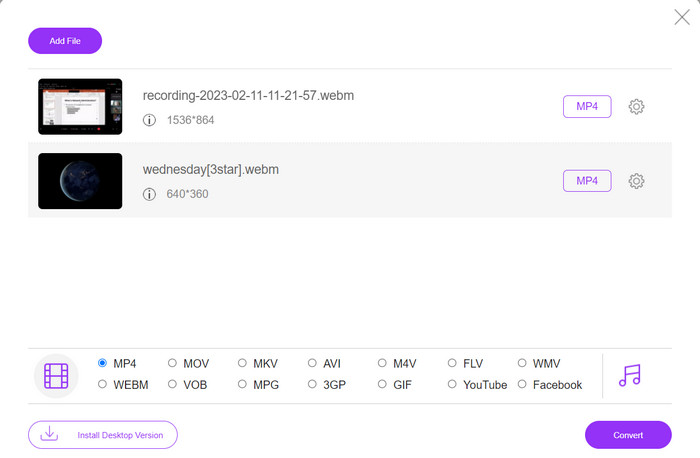
2. Online-Convert.com
Online-Convert är en användarvänlig och mångsidig online-MP4-omvandlare som stöder ett brett utbud av in- och utdataformat, inklusive anpassning av utdatainställningar som upplösning, bithastighet och bildhastighet. Verktyget är snabbt och pålitligt, med molnlagringsintegration och säkerhetsfunktioner som SSL-kryptering för att skydda dina filer under uppladdnings- och konverteringsprocessen. Dessutom är det helt gratis att använda utan dolda kostnader, vilket gör det till ett tillgängligt alternativ för alla som behöver konvertera videofiler på en budget.
Nyckelfunktioner:
◆ Den levereras med ett brett utbud av videoformat.
◆ Användarvänligt gränssnitt.
◆ Snabb och pålitlig konvertering.
Steg 1. Gå till Online-Convert.com och välj Video Converter från listan över verktyg.
Steg 2. Klick Välj filer för att lägga till videofilen du vill konvertera. Du kan också dra filen och släppa den i rutan.
Steg 3. Du kan också ändra upplösning, bithastighet och bildhastighet för resultatet om du vill. Inställningarna kommer att finnas tillgängliga under konverteringsområdet.
Steg 4. Till Start omvandlingsprocessen, klicka på Start-knappen. En förloppsindikator visar hur långt konverteringen är på sidan.
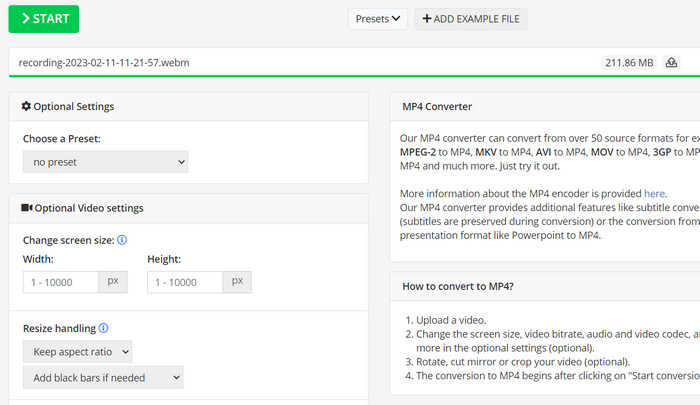
3. CloudConvert
CloudConvert är en online MP4-omvandlare som erbjuder ett omfattande utbud av funktioner till sina användare, inklusive omfattande formatstöd, anpassningsbara utdatainställningar, ett användarvänligt gränssnitt, molnlagringsintegration, säkerhet och integritet, API-integration och både gratis och betalda alternativ. Dessutom är denna video-till-MP4-omvandlare ett pålitligt och mångsidigt verktyg för att konvertera videofiler till MP4-format. Dess anpassningsbara utdatainställningar gör det till ett utmärkt alternativ för användare som behöver finjustera kvaliteten och storleken på sina videor för att passa deras specifika behov.
Nyckelfunktioner:
◆ CloudConvert erbjuder API-integration för att integrera arbetsflöden.
◆ Den använder SSL-kryptering för att skydda användarens filer.
◆ Den stöder integrering av molnlagring.
Steg 1. Gå till CloudConvert-webbplatsen och skapa ett gratis konto om du inte redan har gjort det.
Steg 2. Klicka på Välj filer för att lägga till videofilen du vill konvertera. Du kan också bara dra och släppa filen i uppladdningsrutan. Välja MP4 från rullgardinsmenyn för utdatafilen.
Steg 3. Ändra utgångsalternativen, såsom upplösning, bithastighet och bildhastighet, om du vill.
Steg 4. Klicka på Konvertera knappen för att påbörja konverteringsprocessen.
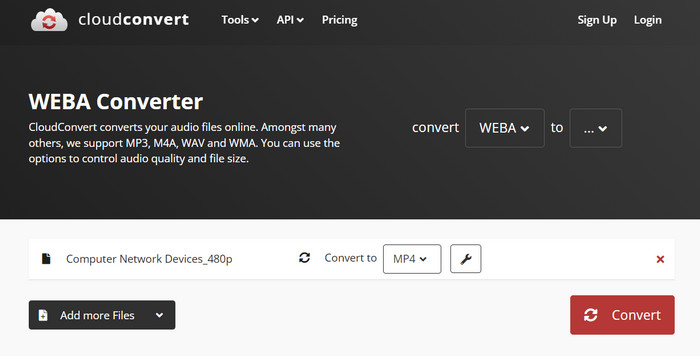
4. Convertio
Convertio är ett utmärkt val om du vill ha ett snabbt sätt att omvandla dina videofiler till MP4-format. Med sitt lättanvända gränssnitt och snabba konverteringstider är det enkelt att ändra dina filmer så att de kan ses på en mängd olika enheter och plattformar. Convertio är ett mångsidigt verktyg som kan hantera alla dina videokonverteringsbehov. Det fungerar med molnlagring och låter dig använda ett brett utbud av in- och utdatafiler. Ta reda på hur denna gratis MP4-omvandlare fungerar.
Nyckelfunktioner:
◆ Batchkonvertering för flera filer.
◆ Integration med tjänster som Google Drive, Dropbox, etc.
◆ Avancerade funktioner som OCR för att konvertera skannade dokument.
Steg 1. Klick Välj filer på Convertio-webbplatsen (https://convertio.co/) för att lägga till videofilen du vill konvertera. Du kan välja att dra filen och släppa den i uppladdningsområdet.
Steg 2. Välj i rullgardinsmenyn MP4 som formatet att använda. Du kan också ändra upplösning, bithastighet och bildhastighet för resultatet om du vill.
Steg 3. För att starta konverteringsprocessen, klicka på Konvertera knapp. En förloppsindikator visar hur långt konverteringen är på sidan.
Steg 4. När processen är klar kan du klicka Ladda ner för att spara MP4-filen på din dator.
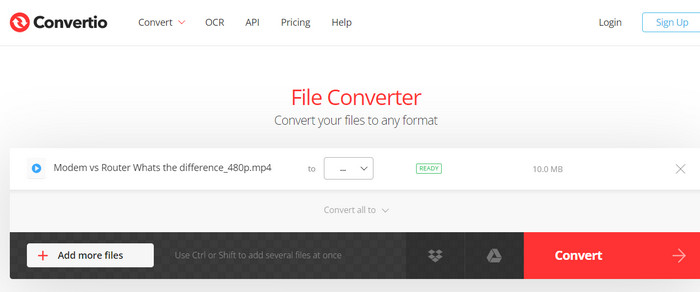
Del 3. Bästa 3 MP4-omvandlare offline
Om du nu i vissa fall inte har tillgång till internet kan du välja offlineprogram i dessa fall. Så här är verktygen du kan lita på.
1. FVC Video Converter Ultimate
FVC Video Converter Ultimate är en kraftfull programvara som ger en heltäckande lösning för att konvertera videofiler till MP4-format. Den stöder ett brett utbud av in- och utdataformat, inklusive stöd för HD- och 4K-video, och erbjuder anpassningsbara utdatainställningar för att säkerställa högkvalitativ utmatning. Dessutom erbjuder denna MP4-omvandlare batchkonvertering för flera filer samtidigt och inkluderar redigeringsverktyg för trimning, beskärning, lägga till vattenstämplar, och mer. Med sina snabba konverteringstider och högkvalitativa utdata är FVC Video Converter Ultimate ett pålitligt och mångsidigt verktyg för alla dina MP4-konverteringsbehov.
Nyckelfunktioner:
◆ Det inkluderar stöd för HD- och 4K-videor för att behålla videor av hög kvalitet.
◆ Stöd för hårdvaruacceleration för NVIDIA och AMD GPU:er.
◆ Den stöder olika utgångsenheter.
Steg 1. Det första du behöver göra för att använda denna omvandlare är att skaffa dess installationsprogram. Installera det sedan på din enhet. Du kan få appen med hjälp av Gratis nedladdning knapparna nedan.
Gratis nedladdningFör Windows 7 eller senareSäker nedladdning
Gratis nedladdningFör MacOS 10.7 eller senareSäker nedladdning
Steg 2. Starta sedan verktyget och ladda valfri video genom att markera plustecknet-knappen från programmets huvudgränssnitt.
Steg 3. Gå sedan till profilmenyn och välj MP4 från fliken Video. Slutligen, tryck på Konvertera alla knappen och få alla dina videor omvandlade till MP4-filer.
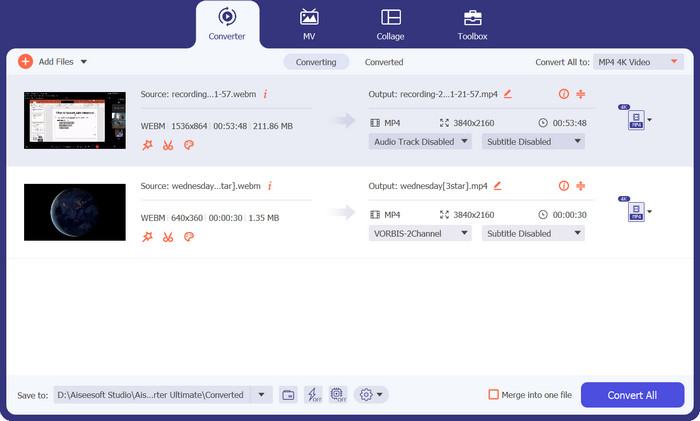
2. VLC Media Player
VLC Media Player är en gratis multimediaspelare som har blivit allmänt erkänd för sin förmåga att spela nästan alla ljud- eller videofilformat. Vad många kanske inte vet är att VLC Media Player också är en kraftfull videokonverterare som enkelt kan konvertera dina videor till MP4-format. Nedan är några av dess nyckelfunktioner för att veta mer om detta program.
Nyckelfunktioner:
◆ Den kan redigera video- och ljudkodek, upplösning och bithastighet.
◆ Den har förmågan att lägga till undertexter till videor.
◆ Den kan förhandsgranska videor innan den konverteras.
Steg 1. Öppna VLC Media Player på din dator. Klicka på Media i den övre menyraden och välj Konvertera / spara från rullgardinsmenyn.
Steg 2. Klicka på Lägg till för att välja videofilen du vill konvertera. När du har lagt till filen klickar du på Konvertera / spara knapp.
Steg 3. I Profil avsnitt, välj Video - H.264 + MP3 (MP4) som utdataformat. Klicka på Start knappen för att påbörja konverteringsprocessen och vänta på att konverteringen ska slutföras.
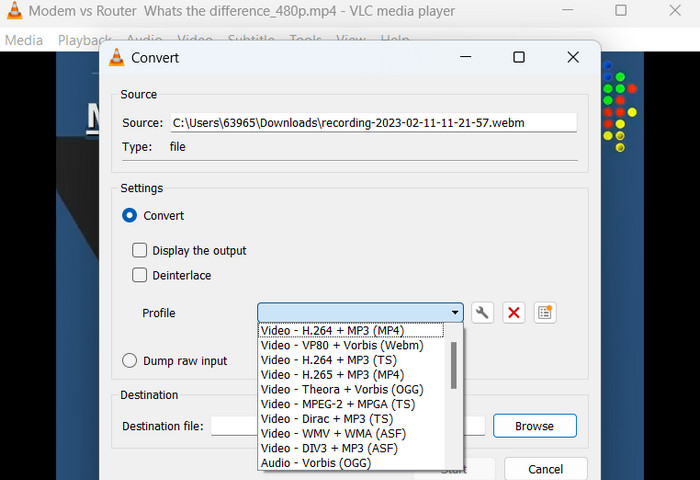
3. Handbroms
HandBrake är en öppen källkodsvideokodare som låter dig konvertera dina videofiler till en mängd olika format, inklusive MP4. Det är ett populärt verktyg bland videoentusiaster för dess användarvänlighet och kraftfulla funktioner. På samma sätt erbjuder denna MP4-videokonverterare också batch-bearbetning, så att du kan konvertera flera filer samtidigt, och den har en rad förinställningar som gör det enkelt att optimera dina videor för olika enheter och plattformar.
Nyckelfunktioner:
◆ Gratis programvara med öppen källkod.
◆ Det stöder undertexter och kapitelskapare.
◆ Förinställningar för att optimera videoutdata.
Steg 1. Ladda ner och installera HandBrake från den officiella webbplatsen. Öppna HandBrake och välj videofilen du vill konvertera genom att klicka på Öppen källa knappen i det övre vänstra hörnet av fönstret.
Steg 2. Välj en förinställning för din utdatafil genom att välja ett av alternativen från Förinställningar menyn i den översta raden i fönstret. Om du är osäker på vilken förinställning du ska använda kan du välja Snabb 1080p30 för en bra balans mellan hastighet och kvalitet.
Steg 3. Klicka på Starta kodning knappen i toppmenyn för att påbörja konverteringsprocessen.
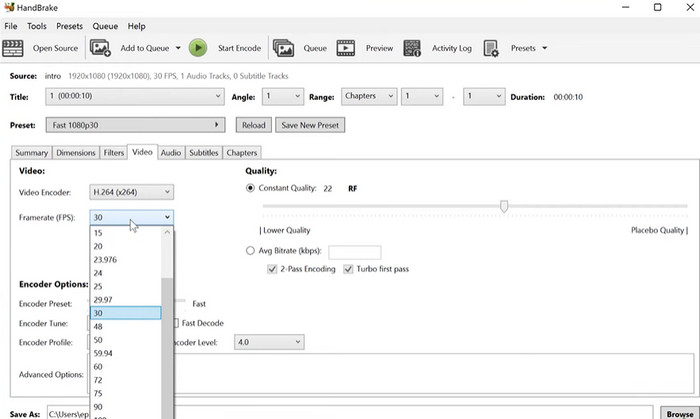
Del 4. Vanliga frågor om MP4-omvandlare
Kan jag spela MP4-filer på min iPhone?
Ja. MP4 är redan ett format som stöds på iPhone-enheter. MP4 är ett universellt videoformat som är kompatibelt med de flesta enheter, inklusive iPhones. Därför behöver du inte använda en MP4-till-iPhone-omvandlare. Du kan helt enkelt använda den förinstallerade spelaren på iPhone eller hitta en tredje part videospelare för iPhone.
Kan jag ladda upp MP4-filer till TikTok?
Ja. Du behöver inte hitta en MP4 till TikTok-omvandlare för att ladda upp eftersom TikTok accepterar MP4-videofiler som ett av de format som stöds för att ladda upp videor till plattformen.
Kan jag konvertera MP4-filer till iTunes-kompatibla format?
Ja. Du behöver inte hitta en MP4 till iTunes-omvandlare. Du kan använda omvandlare, såsom HandBrake, för att hjälpa dig med detta.
Slutsats
MP4-omvandlare är viktiga verktyg för alla som vill titta på eller dela sina videor på olika enheter eller plattformar, och de ger ett bekvämt och pålitligt sätt att säkerställa kompatibilitet och videouppspelning av hög kvalitet. Därför har vi sammanställt och jämfört de bästa tillgängliga programmen för att hjälpa dig välja rätt app.



 Video Converter Ultimate
Video Converter Ultimate Skärminspelare
Skärminspelare



